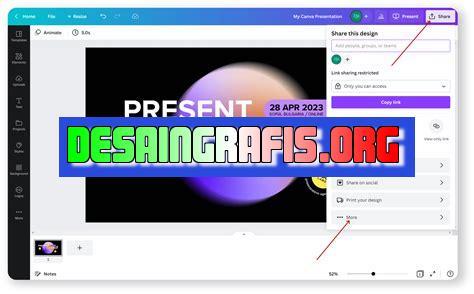
Cara export Canva ke PNG dengan mudah! Ikuti langkah-langkahnya dan dapatkan hasil desain terbaikmu dalam format yang diinginkan.
Bagi para pengguna Canva, tentu sudah tidak asing lagi dengan fitur export yang ada di dalamnya. Namun, mungkin masih banyak yang bingung tentang cara export Canva ke PNG. Nah, kali ini kita akan membahas langkah-langkahnya secara lengkap. Yuk simak!
Pertama-tama, sebelum melakukan export, pastikan desain yang ingin diekspor sudah selesai dan sesuai dengan yang diinginkan. Kemudian, pilih opsi Download pada bagian kanan atas halaman Canva. Setelah itu, pilih format file yang diinginkan, yaitu PNG.
Tidak hanya itu, Canva juga memberikan opsi untuk mengatur ukuran dan kualitas dari file PNG yang akan diekspor. Dengan begitu, hasil export pun bisa disesuaikan dengan kebutuhan pengguna. Tak perlu khawatir tentang kualitas hasil export, karena Canva telah menyediakan opsi High Quality yang memastikan hasil export tetap berkualitas baik.
Sangat mudah bukan? Dengan langkah-langkah sederhana tersebut, kamu sudah dapat melakukan export Canva ke PNG. Selamat mencoba dan semoga bermanfaat!
Mengetahui Cara Export Canva ke PNG
Ketika membuat desain di Canva, kadang-kadang kita harus memperlihatkan hasilnya dalam format gambar. Salah satu format gambar yang populer adalah PNG. Nah, bagaimana cara export Canva ke PNG?
Menggunakan Fitur Export
Canva memiliki fitur export yang dapat digunakan untuk menghasilkan gambar dengan format PNG. Berikut ini adalah langkah-langkahnya:
- Pilih desain yang ingin dieksport.
- Klik tombol Download di sudut kanan atas.
- Pilih opsi Image.
- Pilih format PNG.
- Klik tombol Download.
Menyesuaikan Ukuran Gambar
Setelah memilih format PNG, kamu dapat menyesuaikan ukuran gambar yang ingin dieksport. Caranya:
- Pada opsi Image size, pilih ukuran gambar yang ingin dieksport.
- Klik tombol Download.
Menambahkan Background Transparan
Jika kamu ingin menambahkan background transparan pada gambar PNG hasil eksport, kamu dapat mengikuti langkah-langkah berikut:
- Pilih desain yang ingin dieksport.
- Klik tombol Download di sudut kanan atas.
- Pilih opsi Image.
- Pilih format PNG.
- Ceklis opsi Transparent background.
- Klik tombol Download.
Menambahkan Watermark
Jika kamu ingin menambahkan watermark pada gambar PNG hasil eksport, kamu dapat mengikuti langkah-langkah berikut:
- Tambahkan teks atau logo yang ingin digunakan sebagai watermark.
- Pilih desain yang ingin dieksport.
- Klik tombol Download di sudut kanan atas.
- Pilih opsi Image.
- Pilih format PNG.
- Ceklis opsi Add watermark.
- Pilih teks atau logo yang akan digunakan sebagai watermark.
- Atur posisi dan ukuran watermark.
- Klik tombol Download.
Menyimpan Gambar ke Cloud Storage
Jika kamu ingin menyimpan gambar PNG hasil eksport ke cloud storage seperti Google Drive atau Dropbox, kamu dapat mengikuti langkah-langkah berikut:
- Pilih desain yang ingin dieksport.
- Klik tombol Download di sudut kanan atas.
- Pilih opsi Image.
- Pilih format PNG.
- Klik opsi Save to your device.
- Pilih opsi Save to cloud.
- Pilih cloud storage yang ingin digunakan.
- Klik tombol Save.
Dengan mengetahui cara export Canva ke PNG, kamu dapat dengan mudah memperlihatkan hasil desainmu dalam bentuk gambar yang dapat dibagikan atau digunakan untuk keperluan lainnya.
Cara Export Canva ke PNG: 10 Langkah Mudah Tanpa Judul
Bagi para desainer grafis atau pengguna Canva yang ingin mempublikasikan karya mereka secara online, membutuhkan file gambar dalam format yang tepat. Salah satu format yang sering digunakan adalah PNG. Berikut adalah cara mudah export Canva ke PNG:
1. Buka dokumen yang ingin dieksport
Pastikan anda sudah membuka dokumen yang diinginkan di Canva. Pastikan ukuran, posisi, dan aspek ratio sudah sesuai.
2. Klik Menu File
Setelah dokumen terbuka, pilih menu file di bagian atas layar Canva.
3. Pilih Export
Klik ‘Export…”, yang terletak di paling bawah menu file yang muncul.
4. Tentukan jenis file
Pilih jenis file yang ingin Anda ekspor, di sini pilih format ‘PNG’.
5. Tentukan Kualitas
Kemudian tentukan kualitas gambar yang diinginkan, dengan menu dropdown di samping ‘Quality’.
6. Tentukan Lebar Gambar
Anda dapat memilih lebar gambar yang ingin diekspor di bagian Dimensions. Tentukan lebar gambar yang diperlukan agar mencapai resolusi yang diinginkan.
7. Tentukan Lokasi File
Setelah Anda menentukan opsi file (format, kualitas, dan dimensi), Anda harus menentukan lokasi file yang akan dituju. Klik Export.
8. Beri nama pada File
Setelah ini muncul nama file, beri nama file sesuai dengan keinginan Anda.
9. Pilih Ukuran File
Pilih ukuran file yang diinginkan dengan memilih opsi ukuran file yang ada.
10. Klik Confirm
Jika semua opsi sudah diatur sesuai keinginan Anda, klik Confirm. Canva akan mengunduh gambar PNG ke komputer Anda.
Demikianlah cara untuk export Canva ke PNG. Dengan menggunakan prosedur ini, karya Anda dapat dipublikasikan dengan format gambar yang tepat di media online. Selamat mencoba!
Sebagai seorang jurnalis, penting bagi kita untuk mengetahui berbagai macam teknologi yang dapat membantu pekerjaan kita. Salah satu teknologi yang dapat membantu adalah Canva, sebuah platform desain grafis online yang dapat digunakan untuk membuat berbagai macam desain. Namun, bagaimana cara export Canva ke PNG?
Berikut adalah beberapa pros dan cons dari cara export Canva ke PNG:
Pros:
- Mudah digunakan – Cara export Canva ke PNG sangat mudah dan dapat dilakukan dengan hanya beberapa klik saja.
- Kualitas gambar yang baik – PNG adalah salah satu format file dengan kualitas gambar yang baik dan tidak mengurangi kualitas saat diunggah ke internet.
- Banyak opsi pengaturan – Canva menyediakan banyak opsi pengaturan seperti ukuran, resolusi, dan kualitas gambar yang dapat disesuaikan sesuai kebutuhan pengguna.
- Tampilan desain yang menarik – Dalam Canva, pengguna dapat membuat desain yang menarik dan professional sehingga hasil export ke PNG pun akan terlihat menarik.
Cons:
- Terbatas pada fitur Canva – Saat menggunakan Canva, pengguna terbatas pada fitur yang disediakan oleh Canva dan tidak bisa menggunakan fitur lain yang mungkin lebih lengkap.
- Terkadang butuh waktu lama – Saat mengexport desain yang kompleks, terkadang proses export memerlukan waktu yang lama dan memakan banyak resource komputer.
- Tidak bisa diedit – Setelah diexport ke PNG, gambar tidak bisa diedit lagi seperti saat masih dalam format Canva dan pengguna harus membuat ulang jika ingin mengeditnya.
- Terkadang hasil export tidak sesuai dengan harapan – Meskipun pengguna sudah mengatur dengan benar, terkadang hasil export tidak sesuai dengan harapan dan gambar terlihat buram atau terpotong.
Dalam kesimpulannya, cara export Canva ke PNG memang memiliki beberapa pros dan cons yang perlu dipertimbangkan. Namun, jika digunakan dengan benar dan sesuai kebutuhan, cara ini dapat membantu pekerjaan jurnalis dalam membuat desain grafis yang menarik dan profesional.
Bagi para pengguna Canva, terkadang kita perlu melakukan ekspor gambar dalam format PNG tanpa judul. Namun, beberapa orang mungkin masih bingung bagaimana caranya. Oleh karena itu, kali ini saya akan membahas cara export Canva ke PNG tanpa judul.
Pertama-tama, buka desain Canva yang ingin diekspor. Kemudian, klik tombol Download yang terletak di bagian atas kanan layar. Pilih opsi PNG dan tunggu hingga proses unduhan selesai.
Namun, jika kita ingin menghilangkan judul yang muncul pada file PNG hasil ekspor, kita perlu melakukan sedikit trik. Setelah memilih opsi PNG, jangan langsung mengklik tombol unduh. Alih-alih itu, klik tombol More yang terletak di sebelah kanan opsi PNG. Kemudian, pilih opsi Download without title. Selamat! Sekarang, file PNG hasil ekspor sudah tidak memiliki judul lagi.
Jadi, itulah cara export Canva ke PNG tanpa judul. Sangat mudah, bukan? Semoga artikel ini dapat membantu para pengguna Canva dalam melakukan ekspor gambar dengan lebih efektif dan efisien. Terima kasih telah berkunjung ke blog ini!
Video cara export canva ke png
Banyak orang yang bertanya tentang cara export canva ke png. Berikut adalah beberapa jawaban atas pertanyaan tersebut:
-
Bagaimana cara mengexport dari Canva ke PNG?
Untuk mengexport desain Canva ke format PNG, ikuti langkah berikut:
- Buka desain Canva yang ingin diekspor ke PNG.
- Klik pada tombol “Download” di bagian kanan atas layar.
- Pilih “PNG” dari daftar format file yang tersedia.
- Klik “Download” dan file PNG akan terunduh ke komputer Anda.
-
Apakah saya perlu membayar untuk mengexport ke format PNG di Canva?
Tidak, mengexport ke format PNG di Canva gratis.
-
Dapatkah saya mengubah ukuran file PNG yang dihasilkan?
Ya, Anda dapat mengubah ukuran file PNG setelah diekspor dari Canva. Anda dapat menggunakan aplikasi pengeditan gambar seperti Adobe Photoshop atau GIMP untuk mengubah ukuran gambar.
-
Apakah saya dapat mengexport gambar dengan latar belakang transparan?
Ya, Anda dapat mengexport gambar dengan latar belakang transparan dari Canva. Pastikan untuk memilih opsi “Transparan” ketika Anda mengexport ke format PNG.
-
Apakah saya dapat mengexport gambar dengan resolusi tinggi?
Ya, Anda dapat mengexport gambar dengan resolusi tinggi dari Canva. Pastikan untuk memilih opsi “High Quality” ketika Anda mengexport ke format PNG.
 Desain Grafis Indonesia Kumpulan Berita dan Informasi dari berbagai sumber yang terpercaya
Desain Grafis Indonesia Kumpulan Berita dan Informasi dari berbagai sumber yang terpercaya


